
Ce logiciel maintiendra vos pilotes opérationnels, vous protégeant ainsi des erreurs informatiques courantes et des pannes matérielles. Vérifiez tous vos pilotes maintenant en 3 étapes faciles :
- Télécharger DriverFix (fichier de téléchargement vérifié).
- Cliquez sur Lancer l'analyse pour trouver tous les pilotes problématiques.
- Cliquez sur Mettre à jour les pilotes pour obtenir de nouvelles versions et éviter les dysfonctionnements du système.
- DriverFix a été téléchargé par 0 lecteurs ce mois-ci.
Magic Mouse est un Pomme souris que les utilisateurs peuvent également utiliser dans Windows 10. Cependant, certains utilisateurs ont déclaré dans des forums que Souris magique le défilement ne fonctionne pas sous Windows 10. Ces utilisateurs peuvent déplacer le curseur avec la souris mais ne peuvent pas faire défiler les fenêtres.
Pourquoi le défilement Magic Mouse 2 d'Apple ne fonctionne pas? Tout d'abord, installez le pilote AppleWirelessMouse64.exe à partir de Boot Camp. Ces pilotes fonctionnent apparemment parfaitement avec Windows 10 et rendent la souris entièrement fonctionnelle dans Windows 10. Si cela ne vous aide pas, installez l'application cliente Magic Utilities ou désinstallez le logiciel en conflit.
Voir les instructions pour les solutions susmentionnées ci-dessous.
Correction du défilement de Magic Mouse 2 ne fonctionnant pas sous Windows 10
- Installez AppleWirelessMouse64.exe à partir de Boot Camp
- Installer les utilitaires magiques
- Désinstaller le logiciel en conflit
1. Installez AppleWirelessMouse64.exe à partir de Boot Camp
- De nombreux utilisateurs ont corrigé le défilement de Magic Mouse en réinstallant le pilote de la souris à partir de Boot Camp. Pour ce faire, les utilisateurs devront télécharger Boot Camp en cliquant sur Télécharger sur le Page du logiciel d'assistance Boot Camp.
- Ouvrez la fenêtre de l'explorateur de fichiers en appuyant sur la touche Windows + E.
- Ensuite, ouvrez le dossier qui contient le BootCamp ZIP téléchargé.
- Sélectionnez le BootCamp ZIP et cliquez sur le bouton Extraire tout bouton.
- Cliquez sur Parcourir pour choisir un dossier dans lequel extraire le fichier ZIP.
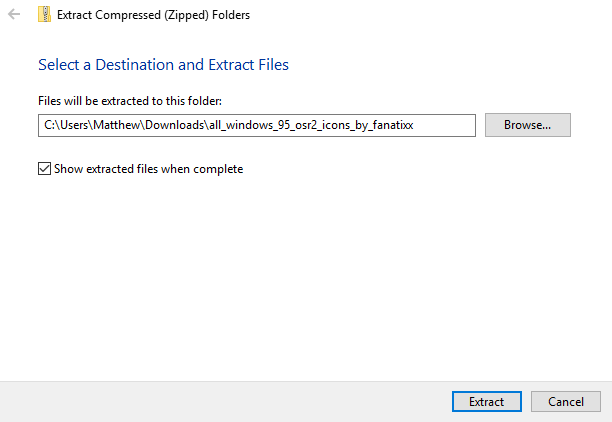
- Sélectionnez le Extrait option.
- Ouvrez le chemin \BootCamp5.1.5621\BootCamp\Drivers\Apple dans l'explorateur de fichiers.
- Cliquez sur AppleWirelessMouse64.exe dans le dossier Apple pour réinstaller le pilote.
2. Installer les utilitaires magiques
Les utilisateurs ont confirmé avoir corrigé le défilement de Magic Mouse 2 avec Magic Utilities. Il existe un package d'essai de 28 jours que les utilisateurs de Magic Utilities peuvent essayer. Après cela, cependant, les utilisateurs devront acheter un abonnement d'un ou deux ans pour le logiciel. C'est ainsi que les utilisateurs peuvent ajouter des utilitaires magiques à Windows.
- Cliquez sur MagicUtilities-Setup-3.0.7.0-Win10.exe sur le page de téléchargement du logiciel pour obtenir le programme d'installation de Windows 10.
- Ouvrez l'assistant d'installation de Magic Utilities.
- Sélectionnez le NON, mon ordinateur n'est pas un ordinateur Apple option.
- Redémarrez Windows après avoir installé Magic Utilities.
3. Désinstaller le logiciel en conflit
Des erreurs plus générales de défilement de la souris peuvent être dues à des logiciels tiers en conflit. Ainsi, certains utilisateurs pourraient avoir besoin de désinstaller le logiciel de souris tiers en conflit pour corriger le défilement de Magic Mouse 2. Suivez les instructions ci-dessous pour supprimer les logiciels en conflit.
- Cliquez avec le bouton droit sur le bouton Démarrer et sélectionnez Cours.
- Entrez 'appwiz.cpl' dans Exécuter et cliquez sur d'accord pour ouvrir la fenêtre de désinstallation.
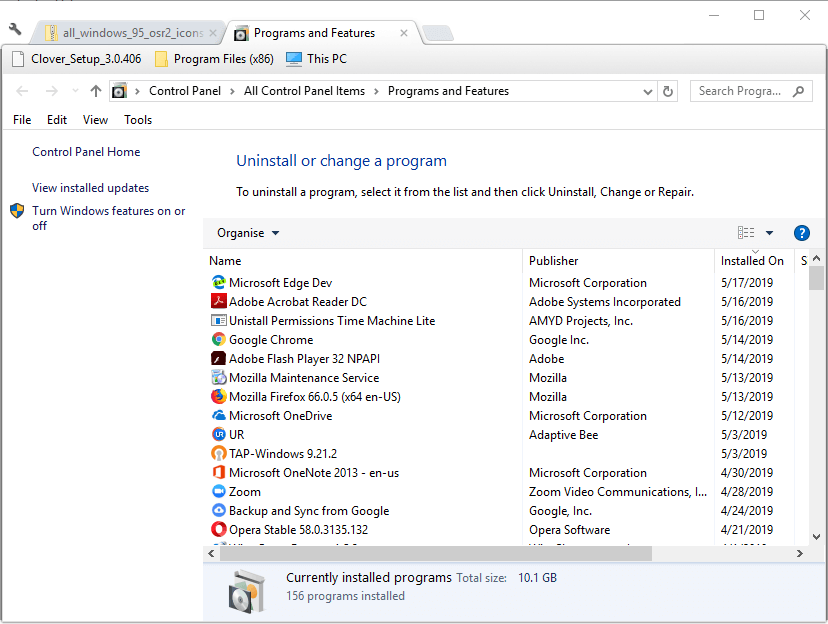
- Sélectionnez ensuite tout logiciel de souris tiers répertorié ici qui pourrait entrer en conflit avec Magic Mouse.
- Sélectionnez le Désinstaller bouton pour supprimer le logiciel sélectionné.
- Alternativement, les utilisateurs peuvent démarrer en mode minimal Windows pour s'assurer qu'il n'y a pas de logiciel en conflit avec Magic Mouse. Pour ce faire, entrez « msconfig » dans Exécuter et cliquez sur d'accord.
- Sélectionnez le Startup selective, Charger les services système, et Utiliser la configuration de démarrage d'origine options de l'onglet Général.
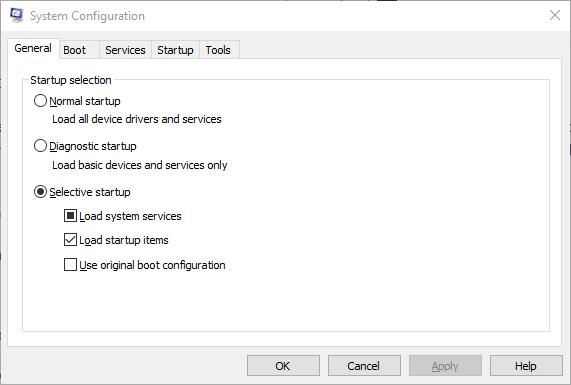
- Désélectionnez le Charge les composants de démarrage case à cocher.
- Sélectionner Cacher tous les services Microsoft case à cocher dans l'onglet Services.
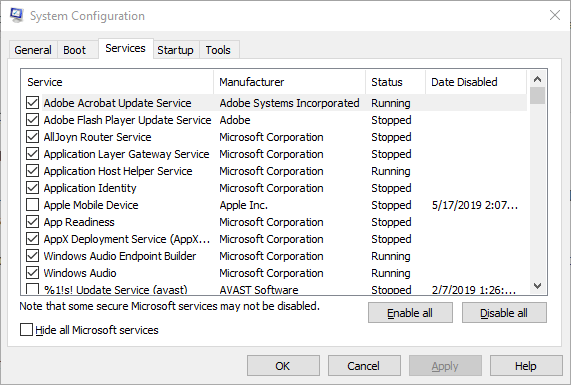
- Appuyez ensuite sur la Tout activer bouton et sélectionnez le Appliquer option.
- Cliquez sur d'accord de fermer le Utilitaire de configuration du système, puis appuyez sur le Redémarrer bouton.
Les résolutions ci-dessus corrigeront probablement le défilement de Magic Mouse 2 pour la plupart des utilisateurs. Cependant, si d'autres correctifs sont nécessaires, il peut s'agir d'un problème matériel. Dans ce cas, les utilisateurs peuvent retourner les périphériques Magic Mouse 2 à Apple pour réparation tant qu'ils sont couverts par la période de garantie d'un an.
ARTICLES CONNEXES À VÉRIFIER :
- Vous avez une erreur de pilote Windows 10 Apple iPhone? Répare le maintenant
- Correction: la souris Bluetooth ne fonctionne pas sous Windows 10
![Apple Magic Mouse ne se connecte pas à Windows 10 [Résolution rapide]](/f/d96896bf7b8d80027801a3b76fd220ed.jpg?width=300&height=460)

